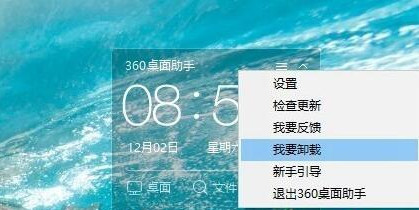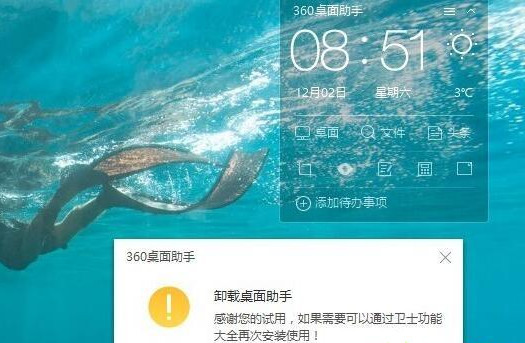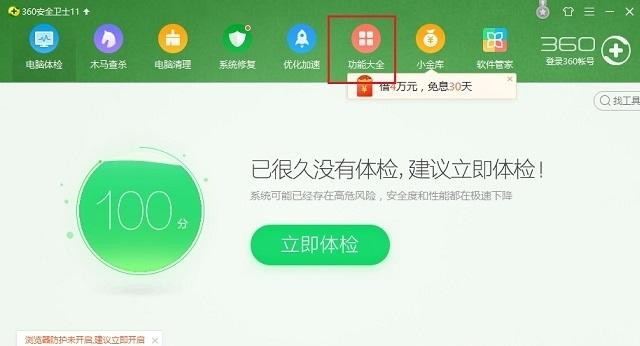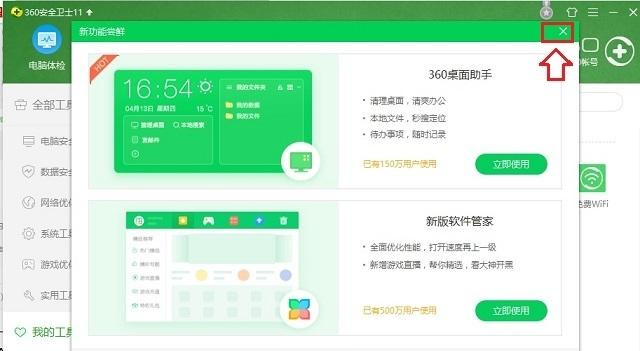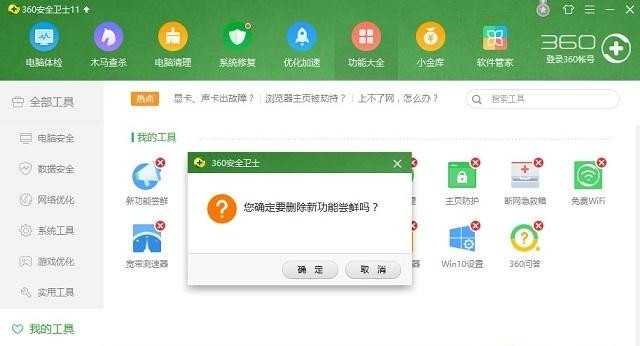Windows10系统怎么关闭360桌面助手?
|
有用户发现自己的win10电脑桌面多了一个“360桌面助手”,是没有经过用户允许擅自安装的,感觉非常烦人,那要怎样卸载删除360桌面助手呢?接下来小编就给大家分享一下怎么删除360桌面助手的办法吧。 方法一: 快速卸载 1、直接点击360桌面助手右上角“三横线”菜单图标,在菜单列表中,点击“我要卸载”,如下图所示。 2、然后在弹出的确认卸载提示框中,点击“我要卸载”,就可以快速卸载360桌面助手了。 方法二: 1、打开360安全卫士,然后点击进入上方的“功能大全”,如下图所示。 2、在功能大全界面,点击左下角的“我的工具”,然后再点击一下“新功能尝鲜”,之后可以看到这个功能里面就包含了360桌面助手,关闭提示,如下图所示。 3、之后点击底部的“编辑”,然后上部的小工具上面就会出现可删除的“X”了,点击X就可以关闭小关小部件工具了,如下图所示。 4、最后点击“确定”卸载,就可以了,如下图所示。 通过这种方法,还可以卸载360安全卫士中的其它一些小功能。 完成卸载后,重启下电脑,360桌面助手就会消失了。 大家都看懂了吗。 |